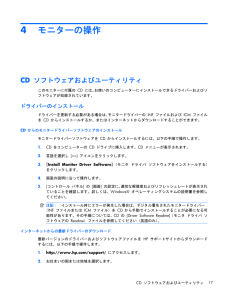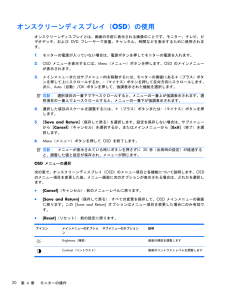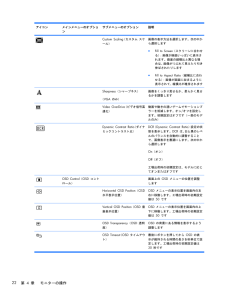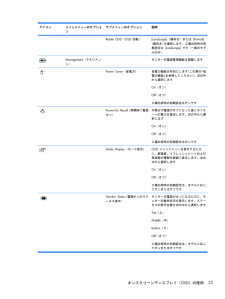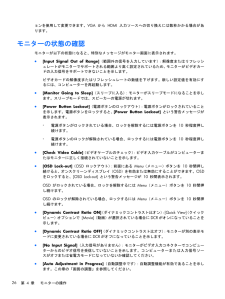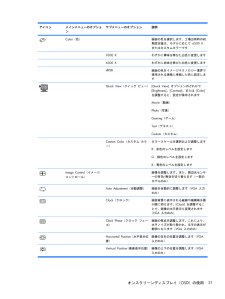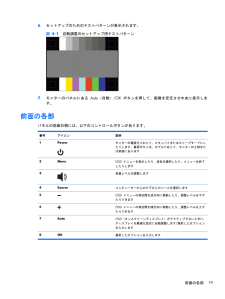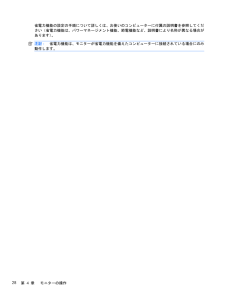Q&A
取扱説明書・マニュアル (文書検索対応分のみ)
"設定"1 件の検索結果
"設定"20 - 30 件目を表示
全般
質問者が納得>液晶モニター背面のステレオ音声入力端子に、ヘッドホンを接続してPS3を行いたいけど
↑言ってることが支離滅裂です。
ちゃんと整理して再質問した方が良いよ。
・音声入力はマイク等使い音を入力する時に使う端子。
ヘッドフォンは音を聴くために使う物、つなぐなら音声出力端子。
入力端子につないでも使えるわけが無い。
5299日前view187
4モニターの操作CD ソフトウェアおよびユーティリティこのモニターに付属の CD には、お使いのコンピューターにインストールできるドライバーおよびソフトウェアが収録されています。ドライバーのインストールドライバーを更新する必要がある場合は、 モニタードライバーの INF ファイルおよび ICM ファイルを CD からインストールするか、またはインターネットからダウンロードすることができます。CD からのモニタードライバーソフトウェアのインストールモニタードライバーソフトウェアを CD からインストールするには、以下の手順で操作します。1 .CD をコンピューターの CD ドライブに挿入します。CD メニューが表示されます。2 .言語を選択し [>>] アイコンをクリックします。3 .[ Install Monitor Driver Software ] (モニタ ドライバ ソフトウェアをインストールする)をクリックします。4 .画面の説明に沿って操作します。5 .[ コントロール パネル] の [ 画面 ] の設定に、 適切な解像度およびリフレッシュレートが表示されている...
オンスクリーンディスプレイ(OSD)の使用オンスクリーンディスプレイと は、画面の手前に表示される画像のこと です。モニター、テレビ、ビデオデッキ、および DVD プレーヤーで音量、チャンネル、時間などを表示するために使用されます。1 .モニターの電源が入っていない場合は、電源ボタンを押してモニターの電源を入れます。2 .OSD メニューを表示するには、Menu (メニュー)ボタンを押します。 OSD のメインメニューが表示されます。3 .メインメニューまたはサブメニュー内を移動するには、モニターの側面にある + (プラス)ボタンを押して上にスクロールするか、 – (マイナス)ボタンを押して反対方向にスクロールします。次に、 Auto(自動) /OK ボタンを押して、強調表示された機能を選択します。注記: 選択項目の一番下で下へスクロールすると、メニューの一番上が強調表示されます。選択項目の一番上で上へスクロールすると、メニューの一番下が強調表示されます。4 .選択した項目のスケールを調整するには、+(プラス)ボタンまたは–(マイナス)ボタンを押します。5 .[ Save and Return ]...
アイコン メインメニューのオプションサブメニューのオプション 説明 Custom Scaling (カスタム スケール)画像の表示方法を選択します。次の中から選択します●Fill to Screen(スクリーンに合わせる) :画像が画面いっぱいに表示されます。画面の縦横比と異なる場合は、画像がつぶれて見えたり引き伸ばされたりします●Fill to Aspect Ratio(縦横比に合わせる) :画像が画面に収まるように表示されて、縦横比が維持されます Sharpness(シャープネス)(VGA のみ)画像をくっきり見せるか、柔らかく見せるかを調整します Video OverDrive (ビデオ信号高速化)動画や動きの速いゲームでモーションブラーを低減します。オン / オフを設定します。初期設定はオフです(一部のモデルのみ) Dynamic Contrast Ratio(ダイナミックコントラスト比)DCR (Dynamic Contrast Ratio)設定の状態を表示します。 DCR は、 白と黒のレベルのバランスを自動的に調整することで、画像表示を最適に...
アイコン メインメニューのオプションサブメニューのオプション 説明 Rotate OSD ( OSD 回転)[Landscape](横向き)または [Portrait](縦向き) を選択します。工場出荷時の初期設定は [Landscape] です(一部のモデルのみ)Management (マネジメント) モニターの電源管理機能を調整します Power Saver (省電力) 省電力機能を有効にします (この章の 「省電力機能」 を参照してください) 。次の中から選択しますOn (オン)Off (オフ)工場出荷時の初期設定はオンです Power-On Recall (再開時に電源オン)予期せず電源がオフになった後にモニターへの電力を復旧します。次の中から選択しますOn (オン)Off (オフ)工場出荷時の初期設定はオンです Mode Display(モード表示) OSD メインメニューを表示するたびに、解像度、リフレッシュレートおよび周波数の情報を画面に表示します。次の中から選択しますOn (オン)Off (オフ)工場出荷時の初期設定は、モデルに応じてオンまたはオフです Monit...
●上下の向きの調整●左右の向きの調整●取り外し可能なスタンド、 および壁など設置場所に応じて簡単に取り外しができる VESA( VideoElectronics Standards Association )基準の取り付け穴(壁への取り付け器具は別売です。 )●セキュリティロックケーブル用のセキュリティロックスロット(セキュリティロックケーブルは別売です)●プラグアンドプレイ機能(お使いのコンピューターシステムでサポートされる場合)●設定や画面の最適化を簡単にする、オンスクリーンディスプレイ( OSD )による調節機能(英語、簡体字中国語、繁体字中国語、フランス語、ドイツ語、イタリア語、スペイン語、オランダ語、日本語、ブラジルポルトガル語を選択可能)●高音質の内蔵ステレオスピーカー●キーボード収納スペース●省電力機能●[Quick View] (クイック ビュー)設定による画面表示●HDCP 対応 DVI および HDMI 入力(一部のモデルのみ)●以下の内容をソフトウェアおよびユーティリティ CD に収録:◦ドライバー◦自動調整ソフトウェア◦説明書2第 1 章 製品の特長
ョンを使用して変更できます。 VGA から HDMI 入力ソースへの切り換えには数秒かかる場合があります。モニターの状態の確認モニターが以下の状態になると、特別なメッセージがモニター画面に表示されます。●[Input Signal Out of Range] (範囲外の信号を入力しています) :解像度またはリフレッシュレートがモニターでサポートされる範囲より高く設定されているため、モニターがビデオカードの入力信号をサポートできないことを示します。ビデオカードの解像度またはリフレッシュレートの数値を下げます。新しい設定値を有効にするには、コンピューターを再起動します。●[Monitor Going to Sleep] (スリープに入る) :モニターがスリープモードになることを示します。スリープモードでは、スピーカーの電源が切れます。●[Power Button Lockout] (電源ボタンのロックアウト) :電源ボタンがロックされていることを示します。電源ボタンをロックすると、 [Power Button Lockout] という警告メッセージが表示されます。◦電源ボタン...
アイコン メインメニューのオプションサブメニューのオプション 説明Color (色) 画面の色を選択します。工場出荷時の初期設定値は、モデルに応じて 6500 Kまたはカスタムカラーです 9300 K わずかに青味を帯びた白色に変更します 6500 K わずかに赤味を帯びた白色に変更します sRGB画面の色をイメージテクノロジー業界で使用される規格に準拠した色に設定します Quick View(クイック ビュー) [Quick View] オプションのどれかで[Brightness] 、 [Contrast]、または [Color]を調整すると、設定が保存されますMovie(動画)Photo(写真)Gaming(ゲーム)Text(テキスト)Custom (カスタム) Custom Color (カスタム カラー)カラースケールを選択および調整しますR :赤色のレベルを設定しますG :緑色のレベルを設定しますB :青色のレベルを設定しますImage Control (イメージコントロール) 画像を調整します。また、周辺光センサーの有効 / 無効を切り替えます(一部の...
Aトラブルシューティング一般的なトラブルの解決方法以下の表に、発生する可能性のあるトラブル、考えられる原因、および推奨する解決方法を示します。トラブル 解決方法電源ランプが点灯していない 電源ボタンを押してあり、電源コードがアースされた電源コンセントとモニターに正しく接続されていることを確認しますOSD メニューの [ Management] (マネジメント)を選択し、 [ Bezel Power LED] (ベゼルの電源ランプ)を選択します。 [Bezel Power LED] オプションが [Off] (オフ)に設定されていないかどうか確認し、設定されている場合は [ On ] (オン)モードに設定します画面に何も表示されない 電源コードを接続して、電源を入れますビデオケーブルを正しく接続します。詳しくは7 ページの 「モニターのセットアップ 」 を参照してくださいキーボードのキーを押すかマウスを動かして、画面表示を消すユーティリティを無効にします画像がぼやけている、 不鮮明、または暗すぎるモニターの前面にある Auto (自動) /OK ボタンを押します。それでも画質が改善されない...
6 .セットアップのためのテストパターンが表示されます。図 4 - 1 自動調整のセットアップ用テストパターン7 .モニターのパネルにある Auto(自動) /OK ボタンを押して、画像を安定させ中央に表示します。前面の各部パネルの前面右側には、以下のコ ントロールボタンがあります。番号 アイコン 説明1Powerモニターの電源を入れたり、スタンバイまたはスリープモードにしたりします。電源ボタンは、モデルに応じて、モニターの上部または前面にあります2MenuOSD メニューを表示したり、項目を選択したり、メニューを終了したりします3音量レベルを調整します4Sourceコンピューターからのビデオ入力ソースを選択します5OSD メニューの項目間を逆方向に移動したり、調整レベルを下げたりできます6OSD メニューの項目間を順方向に移動したり、調整レベルを上げたりできます7AutoOSD (オンスクリーンディスプレイ)がアクティブでないときに、ディスプレイを最適な設定に自動調整します / 選択したオプションを入力します8OK選択したオプションを入力します前面の各部19
省電力機能の設定の手順について詳しくは、お使いのコンピューターに付属の説明書を参照してください(省電力機能は、パワーマネージメント機能、節電機能など、説明書により名称が異なる場合があります) 。注記: 省電力機能は、モニターが省電力機能を備えたコンピューターに接続されている場合にのみ動作します。28第 4 章 モニターの操作
- 1